Изменение фотоальбома iPhone, синхронизируемого с Apple Watch
По умолчанию ваш фотоальбом «Избранное» синхронизируется с Apple Watch. Следовательно, вы можете просматривать свои любимые фотографии на Apple Watch, даже если ваши умные часы находятся вне зоны действия вашего iPhone. Если вам нравится эта функция фотографий, вам будет приятно узнать, что watchOS предлагает простой способ изменить фотоальбом iPhone, синхронизируемый с Apple Watch. Позвольте мне показать вам, как это делается быстрым способом.
Переключение того, какой фотоальбом iPhone синхронизируется с Apple Watch
Несмотря на то, что просмотр изображений на крошечном экране Apple Watch не идеален, иметь доступ к некоторым из ваших памятных фотографий на Watch — это здорово. Особенно, если вам никогда не хватает ваших дорогих питомцев или близких.
Что делать, если вы обеспокоены ограниченным объемом памяти на ваших умных часах и боитесь, что скопление изображений может загромождать драгоценное пространство? Не беспокойся! watchOS также обеспечивает желаемую гибкость для ограничения количества изображений, синхронизируемых с часами.
Например, вы можете разрешить синхронизацию только 25 изображений с носимым устройством или установить максимальный предел в 100 фотографий. Если вы хотите пойти еще дальше, вы можете расширить лимит до 500 фотографий.
- Прежде всего, откройте Смотреть приложение на сопряженном iPhone.
- Теперь нажмите на Мои часы вкладка в левом нижнем углу пользовательского интерфейса.
- Далее прокрутите вниз и выберите “Фото”.
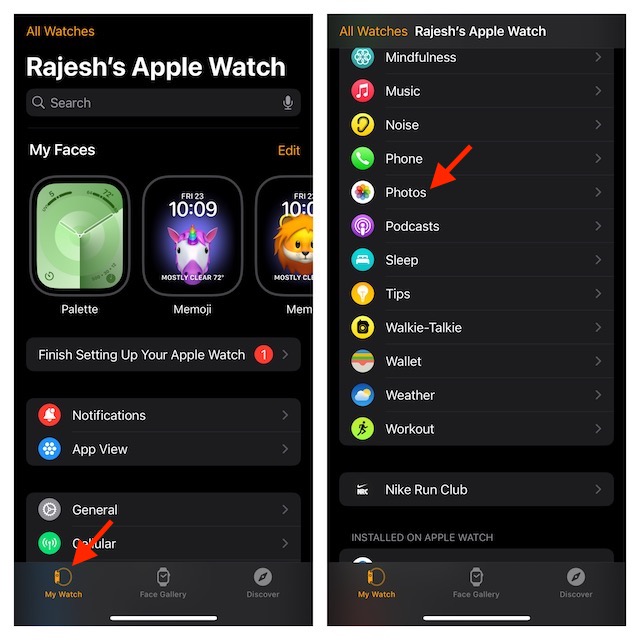
- После этого отправляйтесь в Альбом раздел и выберите «Синхронизировать альбом».
- Наконец, выберите предпочтительный фотоальбом, который вы хотите синхронизировать с Apple Watch, и все!
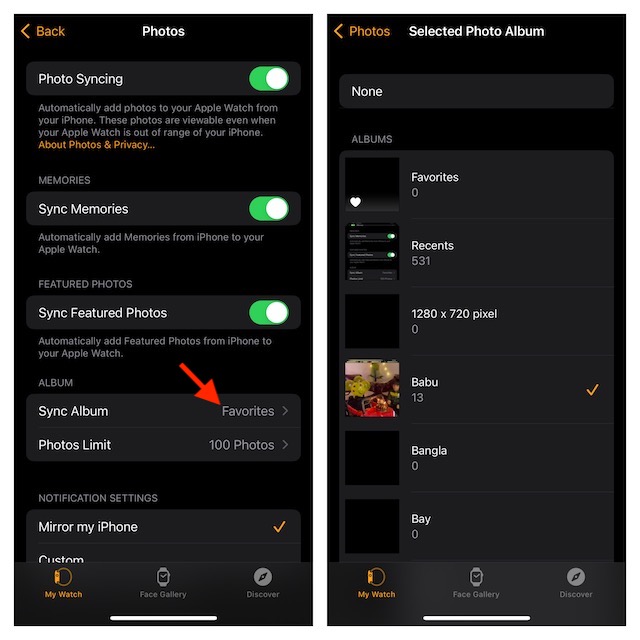
Ограничьте количество фотографий iPhone, синхронизируемых с Apple Watch
Чтобы фотографии с iPhone не занимали слишком много места на Apple Watch, обязательно ограничьте их.
1. На сопряженном iPhone перейдите в Смотреть приложение -> Мои часы вкладка в левом нижнем углу -> Прокрутите вниз и выберите Фото.
2. Перейдите к Альбом раздел и выберите Фотографии Лимит.
3. На этом экране вы должны увидеть четыре параметра, такие как:
- 25 фотографий
- 100 фотографий
- 250 фотографий
- 500 фотографий
Выберите предпочтительный лимит фотографий, и все готово!
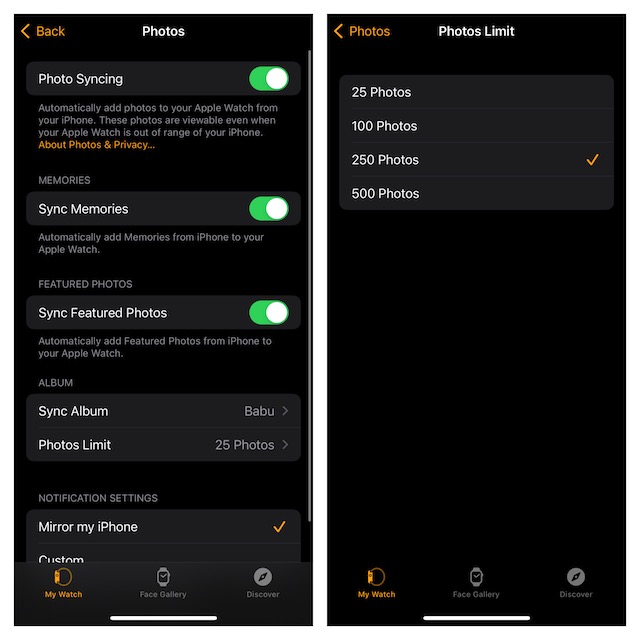
Прекратите синхронизацию фотографий iPhone с Apple Watch
Если вы захотите прекратить синхронизацию изображений с Apple Watch в любой момент, вы можете легко отключить эту функцию.
- На вашем устройстве iOS зайдите в Часы -> Мои часы -> Фото -> Синхронизировать альбом -> Нет.
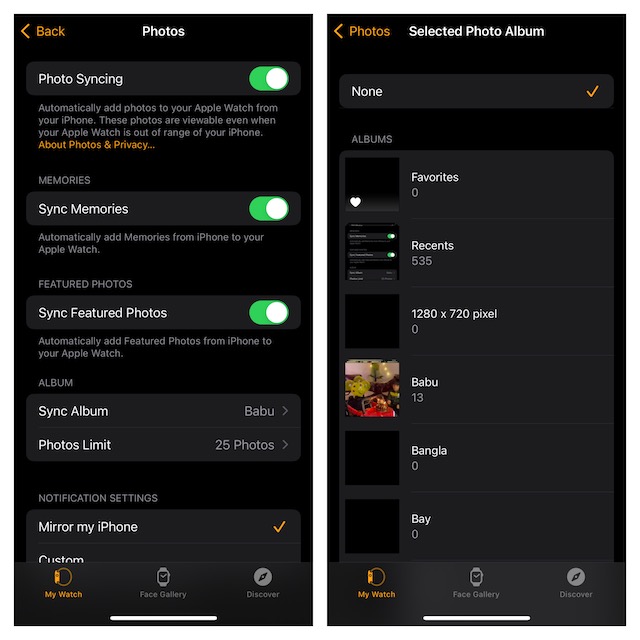
Читать далее: Как установить собственный сигнал оповещения для определенного контакта WhatsApp на iPhone






